
Inhoudsopgave:
- Auteur John Day [email protected].
- Public 2024-01-30 11:16.
- Laatst gewijzigd 2025-01-23 15:01.




Iedereen houdt van binaire klokken, vooral de nerdy makers zoals ik. In deze instructable laat ik je zien hoe je je eigen binaire klok kunt maken met kant-en-klare en perfboard-modules.
Ik was niet tevreden met het ontwerp van de kant-en-klare binaire klokken van ebay of andere bronnen, dus maakte ik er zelf een. Er wordt maar één kleur gebruikt en het voorpaneel is symmetrisch, waardoor het er veel mooier uitziet.
Benodigdheden
componenten:
- Arduino Nano (elke controller met 18 uitgangen en I2C)
- DS1307-module (DS3231 kan ook worden gebruikt)
- 18 stuks 5 mm super heldere LED (ik gebruikte blauwe)
- 18 stuks 10kOhm weerstand (ik gebruikte SMD)
- 18 stuks 100kOhm weerstand (ik gebruikte SMD)
- 18 stuks generieke diode
- DC-aansluiting:
- 12V voeding
- Kleine houten kist
- Draden
- Krimpkousen (optioneel)
- Perfboard
Gereedschap:
- Soldeerbout en soldeer
- Elektrische boor
- Heet lijmpistool
- Basisgereedschappen
Stap 1: Het LED-bord solderen
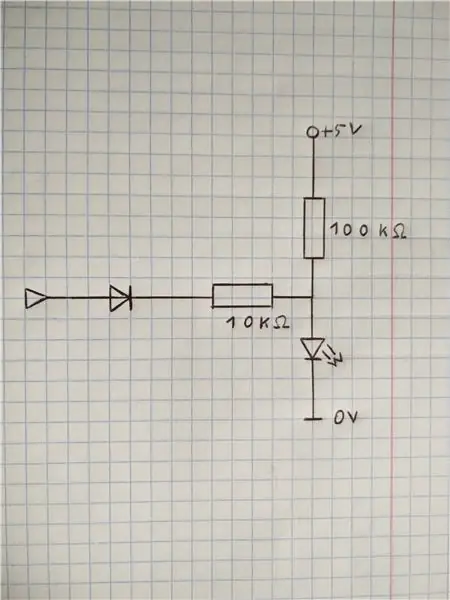
Allereerst moet je de maat van je klok kiezen. Zodra het duidelijk is, moet je het stuk perfboard met de juiste maat selecteren. Je kunt het gemakkelijk in vorm snijden door het een paar keer te markeren met een mes en vast te klikken. Je moet de LED's in vijf kolommen op hun plaats solderen. De kolommen nummer 1, 3 en 5 zullen 4 LED's bevatten, terwijl kolom nummer 2 en 4 3 stuks zullen bevatten. De LED's op het perfboard moeten er ongeveer zo uitzien:
O--------O--------OO---O---O---O---OO---O---O---O--- OO---O---O---O---O
De Os vertegenwoordigen de LED-posities.
De eerste kolom toont de uren van 0 tot 12 in binair getal. De laagste LED is de LSB en de hoogste LED is de MSB. De tweede kolom is de tientallen minuten van 0 tot 5. De derde kolom is de rest van de minuten van 0 tot 9. De rest toont de seconden op dezelfde manier als de minuten werken. De volgende cijfers tonen de tijd, waarbij Os UIT is en X'en AAN:
O--------O--------OO---O---O---O---OO---O---O---O--- OX---X---O---O---XDe tijd is 1:10:01
X--------O--------XO---O---O---X---OO---X---X---O--- OO---O---X---O---XDe tijd is 8:23:49
De aansluiting voor de LED's staat in de stapfoto's. Alle LED's hebben dezelfde GND en VCC op hun aansluitingen. Voor VCC kun je 5V (of 3.3V) gebruiken. Met de 100kOhm weerstand zullen de LED's erg gedimd zijn. Als je de LED aanzet met de Arduino-uitgang, gaat de stroom door een kleinere weerstand (10kOhm) en zal de LED feller zijn. Als er niet genoeg verschil is tussen de gedimde en heldere LED, kunt u de LED-kaart VCC aansluiten op 3.3V. De diode is nodig in het circuit, dus als je output laag wordt getrokken, loopt de stroom nog steeds door de LED. Ik hoop dat het voor iedereen duidelijk is.
Om een relatief klein gezicht te hebben, heb ik SMD-weerstanden op de achterkant van het perfboard gebruikt. Je kunt gewone (THD) weerstanden gebruiken, als je er genoeg ruimte voor hebt. Ook moest ik de diodes op een apart stuk geperforeerd bord solderen, wederom vanwege de ruimte. Je kunt SMD-diodes gebruiken als je die hebt, dus alles kan naar één bord.
Soldeer draden naar de GND- en VCC-lijnen van het bord en ook naar elke gewone diodeanode. Als je ook een aparte diodeprint wilt maken, maak dan verbindingen tussen de diodekathodes en de 10kOhm weerstanden.
De draden van de diodeanodes gaan naar de Arduino-uitgangen.
Stap 2: De doos maken

Nadat we het LED-bord van onze klok hebben gemaakt, moeten we er een container voor kiezen. Ik koos voor een klein sieradendoosje. Eigenlijk heb ik eerst de box gekozen en daarna het LED board gemaakt, dat kan ook.
U moet de positie van de LED's op de voorkant van uw doos markeren. U kunt de posities berekenen of u kunt een ander stuk perfboard gebruiken om u te helpen. De afstand tussen de kleine gaatjes is 2,54 mm of 1/10 inch.
Na het markeren van de 18 posities op de voorkant van de doos, moet je de gaten boren. Ik heb gaten van 4 mm gemaakt, zodat de LED's niet naar buiten gluren, maar je kunt gaten van 5 mm maken, zodat de LED's ook van opzij zichtbaar zijn. Je moet ook een gat van 8 mm boren aan de achterkant van de doos voor de DC-connector.
U kunt nu verf of vernis op de houten kist gebruiken. Misschien wilt u eerder de scharnieren en het slot van de doos verwijderen. Als u tevreden bent met het uiterlijk, schroeft u de scharnieren en het slot terug.
Stap 3: Dingen aansluiten
Voor deze stap heb je een paar draden en wat soldeerwerk nodig.
U moet de DC-connector aansluiten op Arduino VIN en GND. Als u een gestabiliseerde 5V-voeding wilt gebruiken, kunt u deze aansluiten op Arduino 5V in plaats van op VIN.
De RTC-module heeft 4 pinnen: GND, 5V, SDA en SCL. Sluit GND en 5V aan op Arduino GND en 5V. Verbind SDA met Arduino A4 en SCL met Arduino A5. Als u een andere microcontroller gebruikt, controleer dan de I2C-pinnen.
Sluit het LED-bord VCC aan op 5V of 3.3V en GND op Arduino GND. Sluit de anodes van de diodes als volgt aan:
H1 D0H2 D1H4 D2H8 D3
M10 D4M20 D5M40 D6
M1 D7M2 D8M4 D9M8 D10
S10 D11S20 D12S40 D13
S1 A0S2 A1S4 A2S8 A3
H1 betekent het minst significante deel van de urenkolom. Het is de LED linksonder. S8 staat voor 8 seconden, dit is de LED rechtsboven.
Stap 4: Programmeren

Voordat u iets uploadt, moet u de RTC-bibliotheek en mijn programmacode downloaden. Verplaats na het downloaden de RTC-bibliotheek naar de map Arduino-bibliotheken en het project naar uw projectenmap. Hierna moet je de IDE starten of herstarten.
Voordat ik mijn programmacode upload, moeten we de juiste tijdgegevens in de RTC-chip schrijven. Zorg ervoor dat u een opgeladen batterij heeft voordat u dit doet. Open het voorbeeld "Tijd en weergave instellen" uit de RTC-bibliotheek. Vul de juiste tijdwaarden in. De datum maakt ons niet zoveel uit, je kunt het laten zoals het is, of misschien ook invullen. De tijdwaarden worden naar de RTC-chip geschreven wanneer we de code uploaden en onze Arduino start. Het is belangrijk om de controller niet te resetten. Ook kun je de tijd een minuut vooruit zetten, zodat je klok niet vertraagt met de upload- en starttijd.
Zorg ervoor dat u de juiste poort en het juiste bordtype selecteert voordat u op de uploadknop drukt.
Na het uploaden van het RTC-voorbeeld, moet je mijn schets uploaden zonder de Arduino uit te pluggen, omdat elke reset de tijd in het voorbeeld zal instellen. Zodra je mijn programma hebt geüpload, zou de tijd op de LED's moeten verschijnen. Controleer of alles correct werkt (zo zou het moeten zijn). Als alles in orde is, kun je beginnen met alles in elkaar te zetten.
Stap 5: Maak het af



Zodra u uw Arduino loskoppelt, zal de klok de tijd niet vergeten totdat de batterij van de RTC leeg raakt. U kunt nu alles op zijn plaats beveiligen. Gebruik hete lijm, epoxy, dubbelzijdig plakband, schroeven, bouten of wat je maar wilt.
Sluit je klok aan op 12V (of de spanning die je gebruikt) en kijk en geniet ervan. Ik heb ook een brekingslaag van een monitor aan de voorkant toegevoegd, dus het uiterlijk is beter. Je kunt ook een stuk papier of iets toevoegen om een ander visueel effect te bereiken. Deel alstublieft uw ideeën met mij.
Ik hoop dat je dit instructable leuk vond, en misschien vindt iemand het nuttig. Stel gerust vragen in de comments. Deze instructable is in voor de Colors of the Rainbow-wedstrijd met zijn felblauwe kleur.
Aanbevolen:
Micro binaire klok - Ajarnpa

Micro binaire klok: eerder een Instructable (Binary DVM) gemaakt die gebruik maakt van het beperkte weergavegebied met behulp van binair
Echte binaire klok met NTP-synchronisatie - Ajarnpa

Echte binaire klok met NTP-synchronisatie: een echte binaire klok geeft de tijd van de dag weer als een som van binaire fracties van een volledige dag, in tegenstelling tot een traditionele "binaire klok" die de tijd weergeeft als binair gecodeerde decimale cijfers die overeenkomen met de uren/minuten/seconden. Traditie
Binaire LED-marmeren klok - Ajarnpa

Binaire LED Marble Clock: Nu denk ik dat bijna iedereen een binaire klok heeft en hier is mijn versie. Wat ik leuk vond, was dat dit project wat houtwerk, programmeren, leren, elektronica en misschien een beetje artistieke creativiteit combineerde. Het toont tijd, maand, datum, dag
5$ PCB-KALENDER MET BINAIRE KLOK - Ajarnpa

5$ PCB-KALENDER MET BINAIRE KLOK: Hallo! Ik heb deze PCB-kalender en binaire klok gemaakt met Eagle CAD. Ik gebruikte ATMEGA328P MCU (van Arduino) en 9x9 LED-matrix. Afmetingen voor mijn bord is 8cmx10cm (3.14inch x 3.34inch). Het is een beetje te klein, maar eerst: de gratis versie van Eagle CAD staat 80cm ^ 2 toe
Binaire klok: 5 stappen (met afbeeldingen)

Binaire klok: Hier is een eenvoudig voorbeeld van het bouwen van een cool uitziende binaire 24-uurs klok. Rode LED's tonen seconden, groene LED's minuten en gele LED's uren. Kast bevat vier knoppen om de tijd in te stellen. Klok werkt op 9 volt. Deze klok is makkelijk te maken en onderdelen
